wps演示中想要绘制指路牌图标,该怎么绘制呢?下面我们就来看看wps画路牌的技巧。

1、在插入选项卡中点击形状,选择其中的矩形,在页面上绘制出形状。
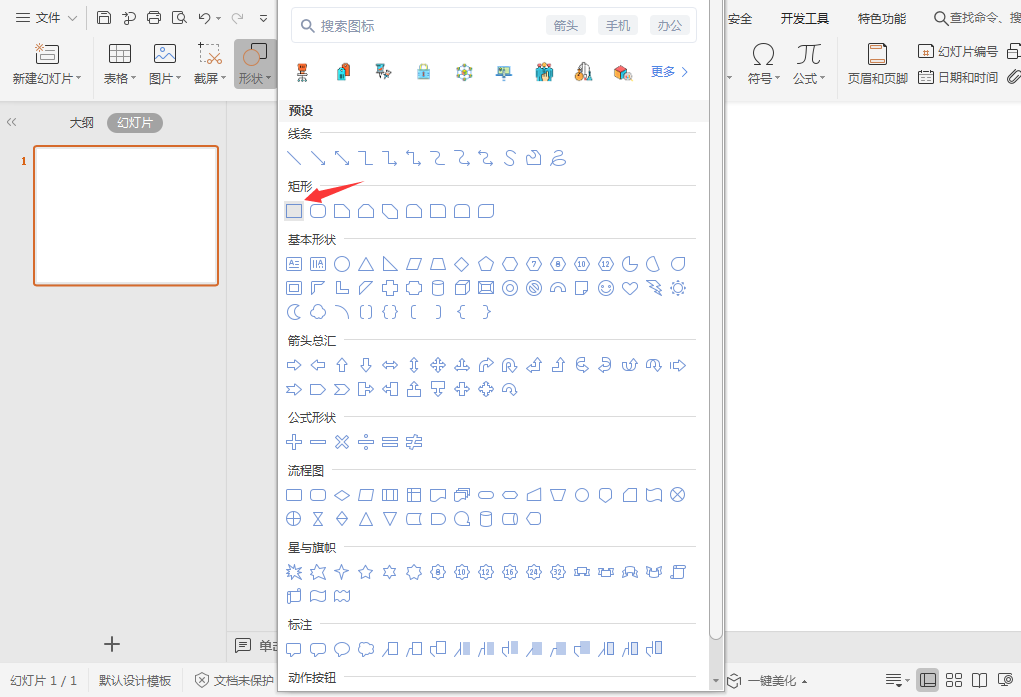
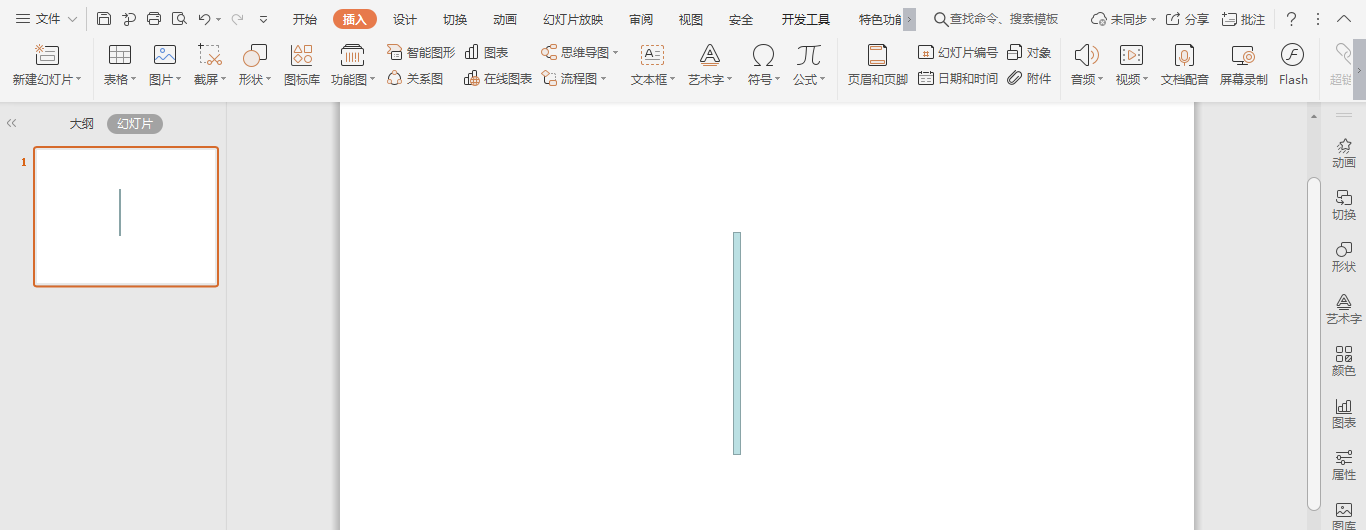
2、接着插入一个圆角矩形,放置在矩形的下方,效果如图所示。
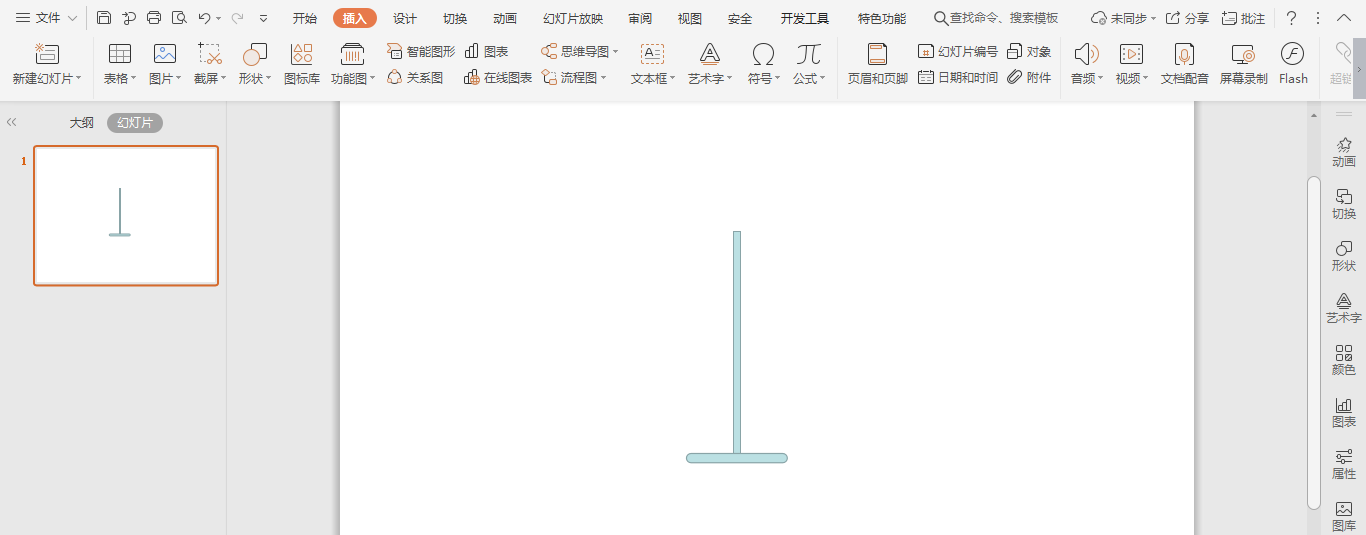
wps ppt幻灯片中怎么插入彩色条形图?
在工作中经常会使用ppt幻灯片来汇报工作,那么怎么在ppt幻灯片中插入彩色条形图呢,下面给大家带来详细操作步骤,一起看看吧
3、然后插入几个大小相等的五边形,放置在矩形的两侧。
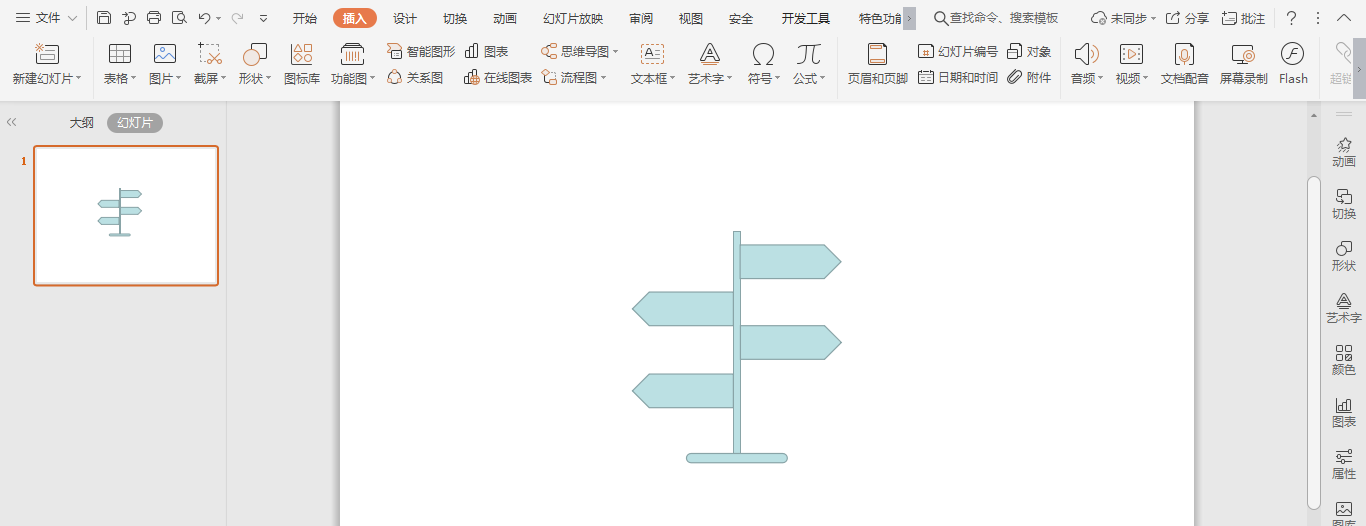
4、选中所有的形状,在绘图工具中点击轮廓,点击线型,线条宽度设置为3磅。
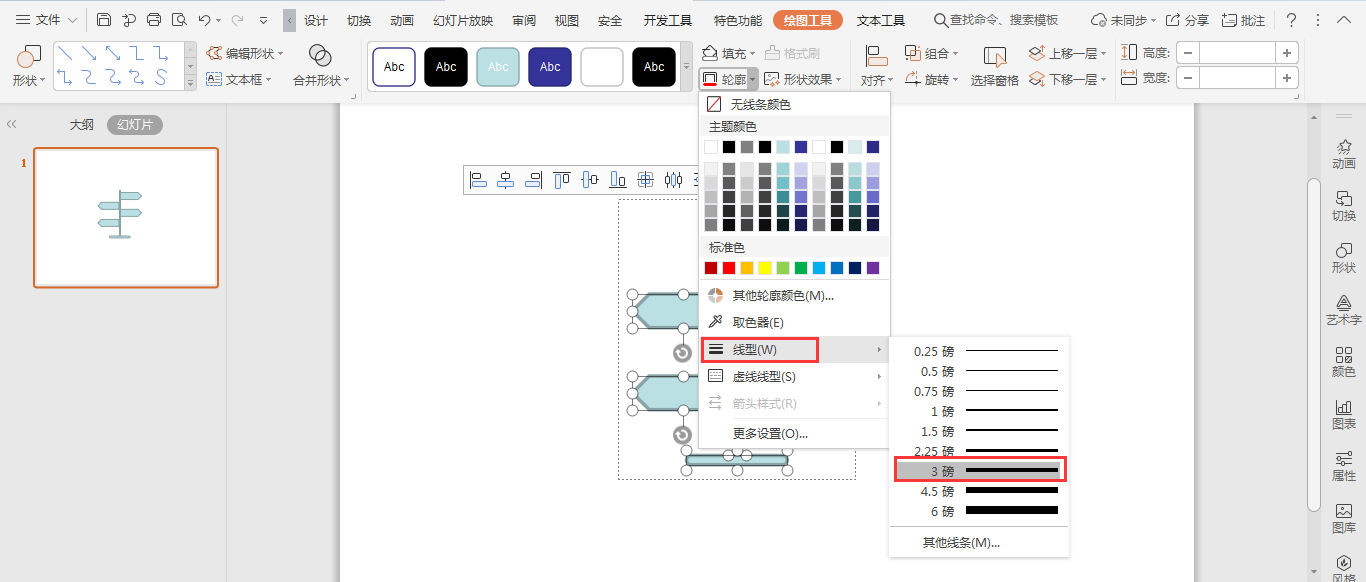
5、在绘图工具中点击填充,为不同的形状填充上合适的颜色,效果如图所示。
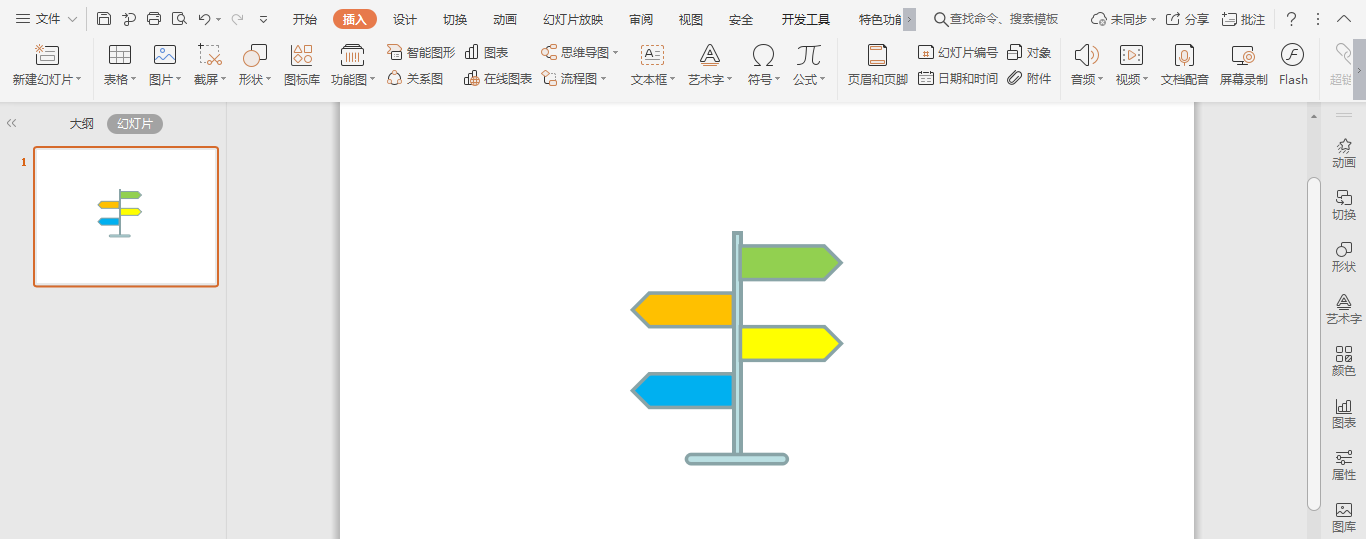
6、最后,在五边形上输入道路的名称,这样指路牌就绘制完成了。

以上就是wps路牌的画法,希望大家喜欢,请继续关注脚本之家。
wps数字变成e 怎么解决?
在使用excel输入一些比较大的数字时,超出11位的大数字,就会出现excel输入数字变成E 。那么如何才能使其正常的完整显示数字呢,一起看看吧






